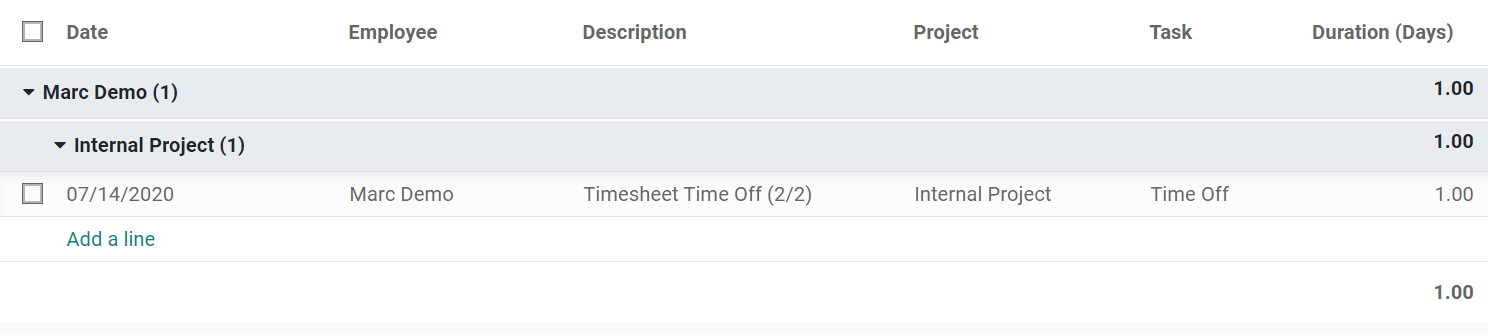Tạo bảng thời gian theo thời gian nghỉ xác thực¶
Odoo automatically timesheets on project/tasks upon time off requests. This allows for better overall control over the validation of timesheets, as it does not leave place for forgetfulness and questions after hours that have not been timesheeted by the employee.
Kích hoạt :ref: Chế độ nhà phát triển <chế độ phát triển>, đi đến *bảng thời gian *và thay đổi *dự án *và *tác vụ *được đặt theo mặc định, nếu bạn muốn.
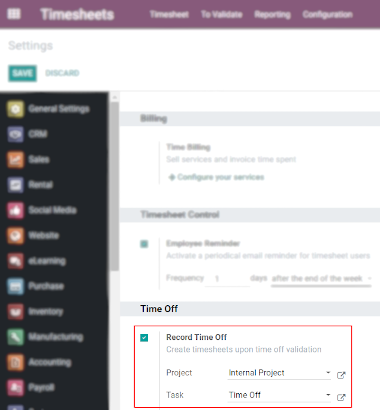
Truy cập . Chọn hoặc tạo loại cần thiết và quyết định xem bạn có muốn các yêu cầu được xác thực hay không.
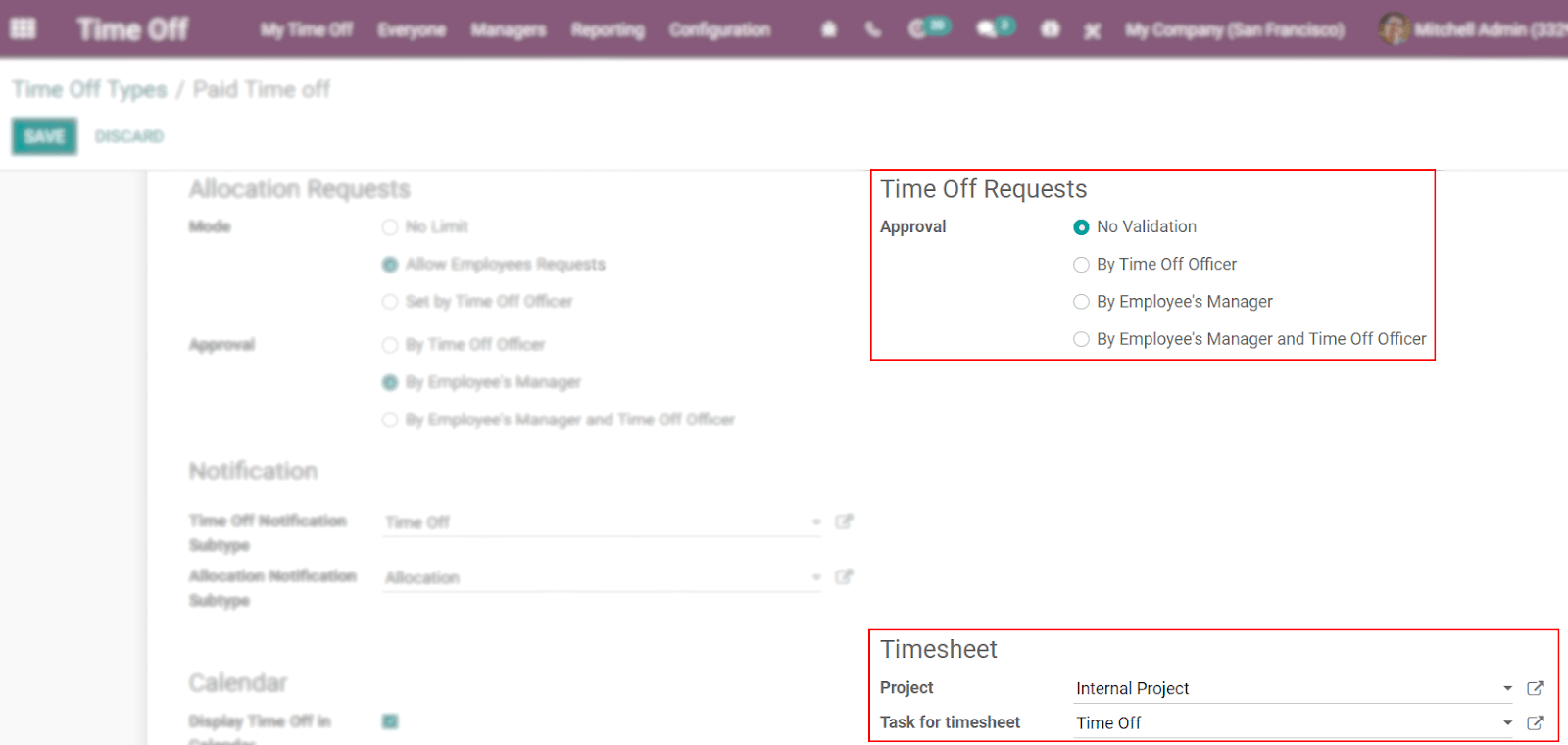
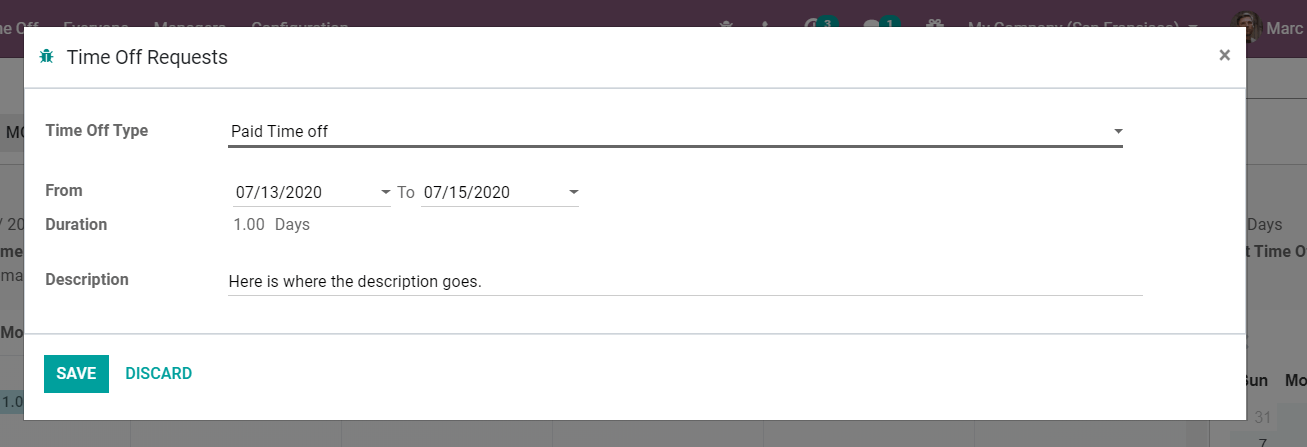
Xem xét rằng xác thực là không bắt buộc, thời gian nghỉ được yêu cầu được tự động hiển thị trong *bảng thời gian *. Nếu xác thực là cần thiết, thời gian được tự động phân bổ sau khi người có trách nhiệm xác thực làm điều đó.
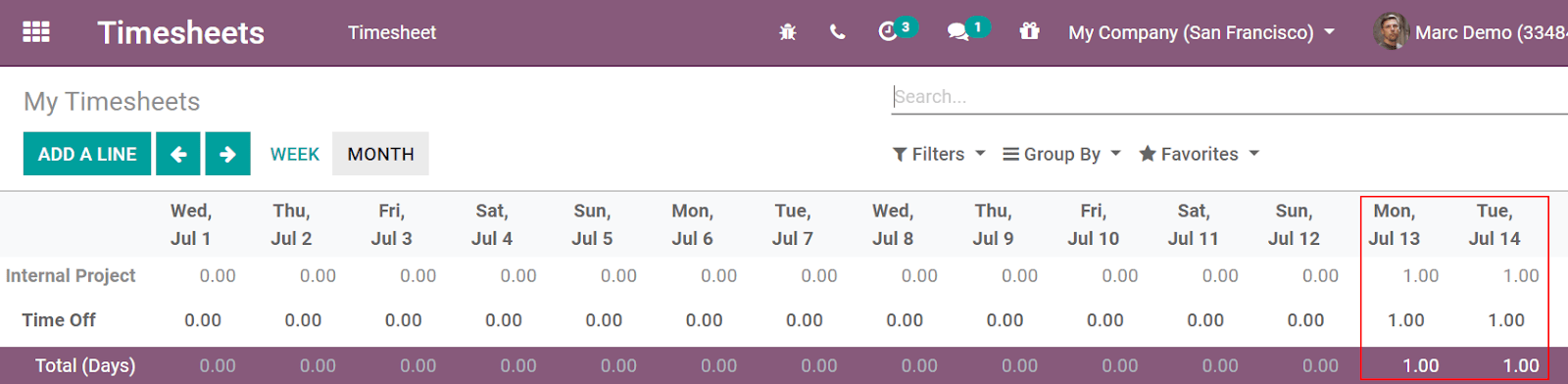
Click on the magnifying glass, hovering over the concerned cell, to access all the aggregated data on that cell (day), and see details regarding the project/task.